Saat Anda membeli komputer atau laptop baru dengan sistem operasi Windows yang sudah diinstal sebelumnya, jam bundar besar ditampilkan di sisi kanan desktop. Ini adalah gadget sidebar yang sangat berguna dan praktis. Ini memungkinkan Anda untuk melacak waktu tanpa mengganggu pekerjaan utama Anda. Namun terkadang jam ini menghilang entah kemana. Apa yang harus dilakukan dalam kasus ini? Untuk membawa jam ke desktop Anda, ikuti langkah-langkah ini.
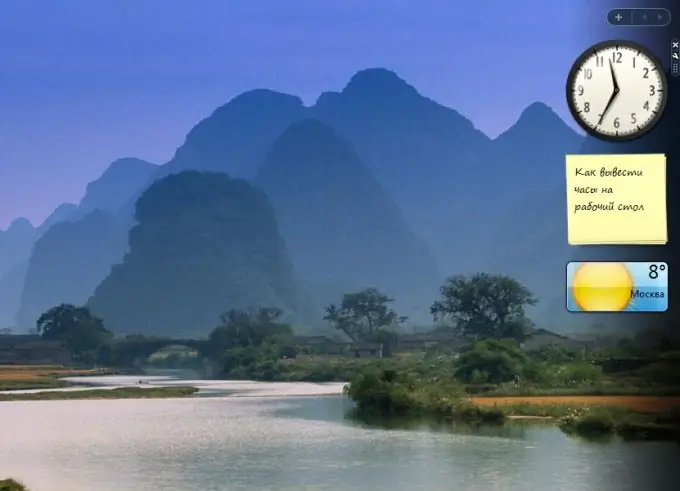
instruksi
Langkah 1
Mungkin panel samping dengan jam hanya disembunyikan. Untuk menampilkannya di desktop, gerakkan kursor mouse Anda ke sudut kanan bawah layar, temukan ikon bilah sisi dan klik dua kali di atasnya. Bilah samping dengan jam ditampilkan lagi.
Langkah 2
Jika Anda tidak menemukan ikon bilah sisi di sudut kiri bawah, maka itu ditutup. Untuk membukanya, klik "Mulai" - "Semua Program" - "Aksesori" - "Bilah Sisi Windows". Panel samping dengan jam telah muncul.
Langkah 3
Jika sidebar terbuka dan tidak ada jam di atasnya, kemungkinan besar gadget telah ditutup. Klik kanan pada bilah sisi dan pilih Tambahkan Widget. Temukan ikon jam dan seret saja ke bilah sisi. Anda juga dapat mengeklik dua kali atau mengeklik kanan ikon dan memilih Tambah. Jam ditampilkan di desktop.
Langkah 4
Jika ikon jam tidak ada di halaman penyesuaian bilah sisi, maka gadget telah dihapus. Anda selalu dapat memulihkan gadget bawaan yang disertakan dengan Windows. Untuk melakukan ini, klik kanan pada bilah sisi dan pilih Properties. Di jendela pengaturan yang muncul, klik "Pulihkan gadget yang diinstal oleh Windows". Jendela widget muncul dengan ikon jam di atasnya. Untuk menampilkan jam di bilah sisi - cukup seret ke sana atau klik dua kali pada ikon gadget.
Langkah 5
Anda dapat menginstal jam lain yang tidak biasa yang tidak disertakan dalam paket instalasi Windows. Klik kanan pada bilah sisi dan pilih Tambah Gadget. Di jendela yang terbuka, klik tautan "Temukan gadget di Internet". Halaman Galeri Gadget Windows akan terbuka.
Di bagian paling atas halaman, di bilah pencarian, ketik "Jam" dan klik "Cari". Halaman dengan berbagai jenis jam akan muncul. Mereka bisa digital, analog, berbicara, dll. Pilih dari mereka yang paling Anda sukai. Klik Unduh - Instal - Simpan. Di penjelajah yang terbuka, pilih folder untuk menyimpan widget yang diunduh dan klik "Simpan" lagi.
Langkah 6
Sekarang masuk ke folder ini, klik dua kali pada ikon gadget dan klik Instal. Gadget dipasang dan ditambahkan ke bilah sisi, dan jam baru ditampilkan di desktop. Anda selalu dapat menutup gadget ini dan memasang yang lain.






